github SSH创建及配置
前言
本章教大家如何配置和创建github SSH和git的链接
准备工作
| 网站 | 介绍 | 链接 |
|---|---|---|
| github | 用于创建ssh | |
| git | 用于连接和配置ssh | |
| 哈利波特(梯子) | 加速网站 | 本站不提供梯子购买链接 请自行寻找 |
创建SSH
本地创建ssh配置文件
第一步
桌面右键打开git bash
检查是否存在SSH
1 | cd ~/.ssh |
看是否存在 id_rsa 和 id_rsa.pub文件,如果存在,说明已经有SSH Key 可以直接跳过看第三步
第二步
创建SSH
如果没有SSH key使用一下指令
1 | ssh-keygen -t rsa -C "你绑定github的邮箱@xxx.com" |
写完后直接回车就行
第三步
获取SSH key公钥
1 | cd ~/.ssh |
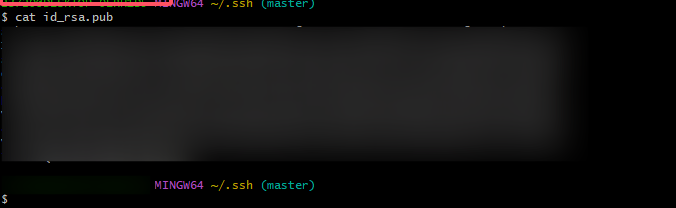
然后复制输出结果也就是 SSH key
创建SSH密钥
进入 github 官网 点击右上角头像 找到 setting 打开到个人设置页面
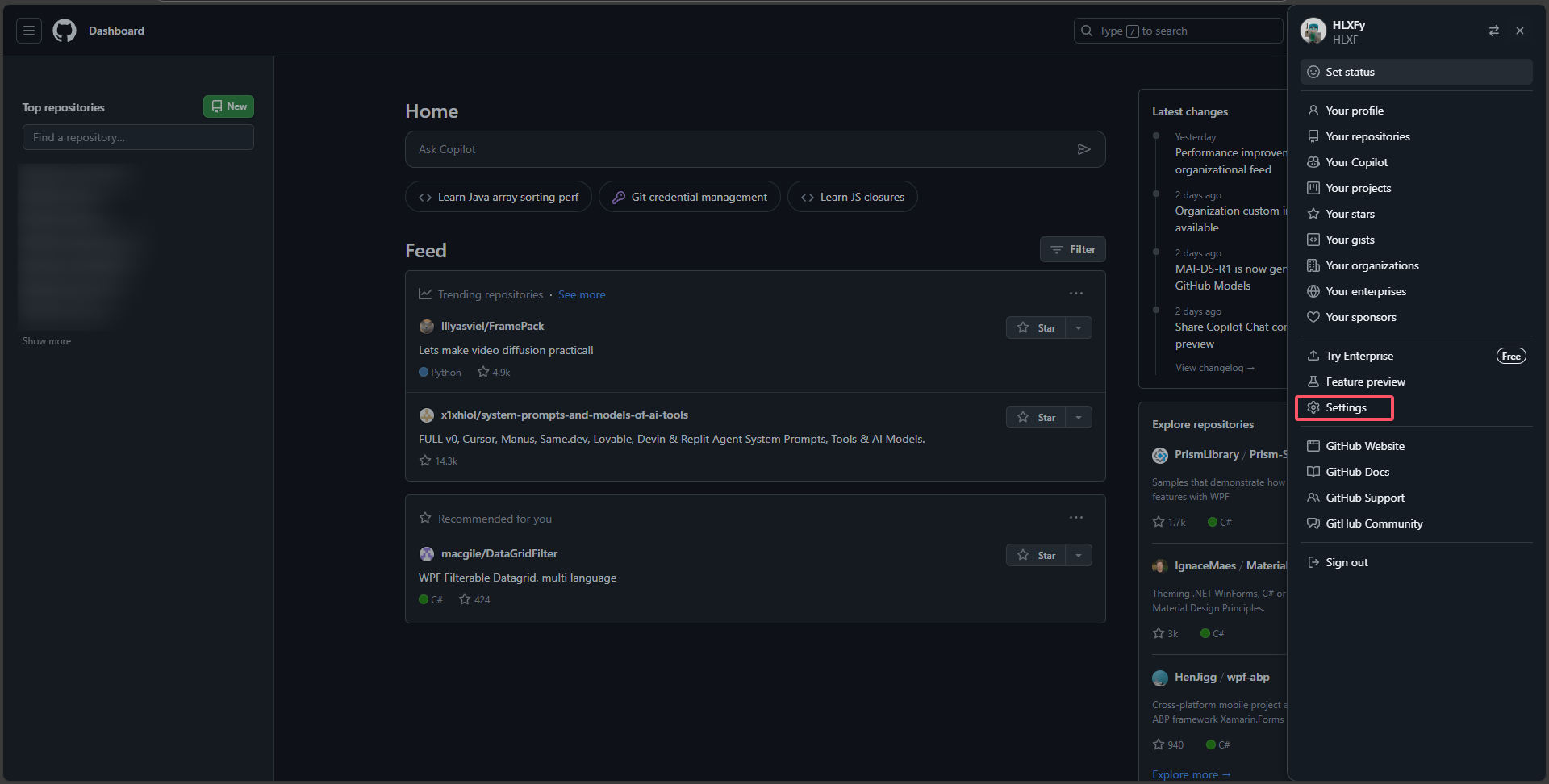
找到 SSH and GPG keys 进入到页面 点击绿色按钮 New SSH key
添加SSH密钥
谁便起一个名字方便记忆 然后在key粘贴你的SSH key 然后点击Add SSH key
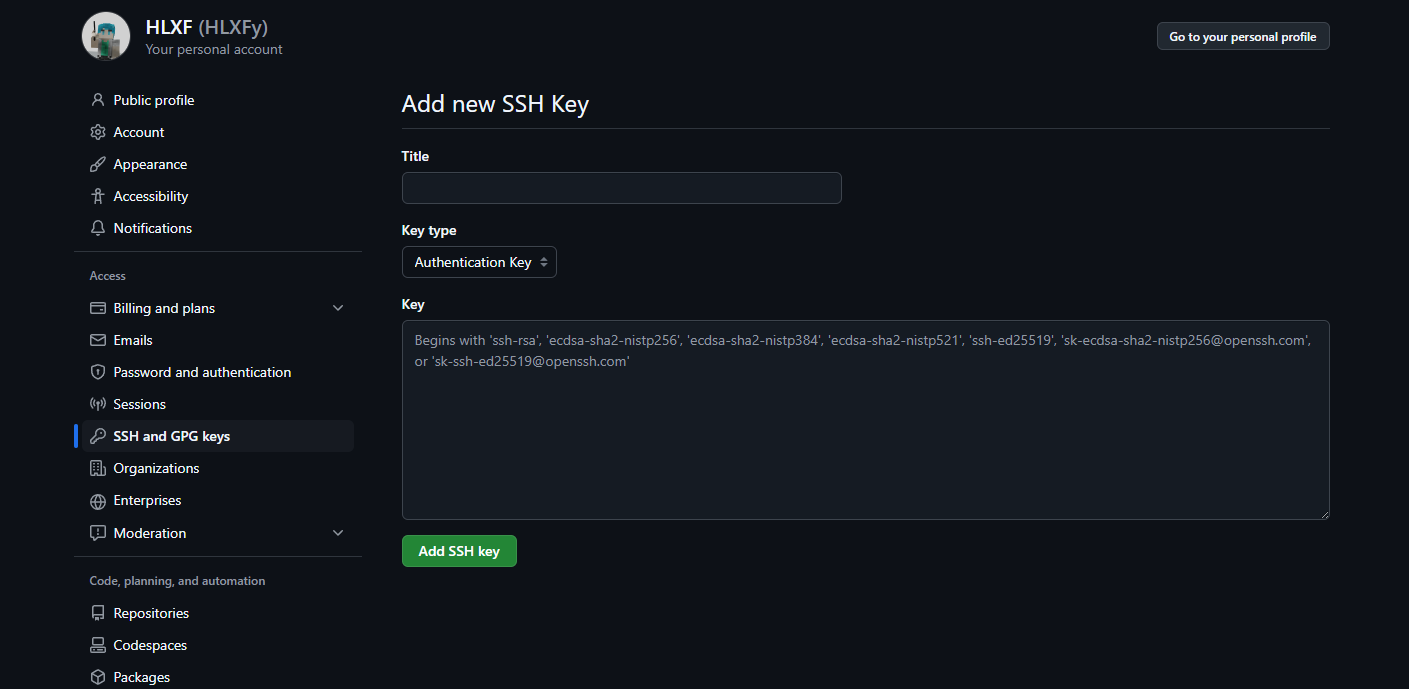
检查是否连接成功
1 | ssh -T git@github.com |
总结
本章教了如何使用git连接gituhb SSH key 本章完。。。
本博客所有文章除特别声明外,均采用 CC BY-NC-SA 4.0 许可协议。转载请注明来源 HLXF Blog!